Hướng dẫn Upgrade IOS Switch Cisco Catalyst 3850, 9200, 9300, 9400, 9500, 9600
Hướng dẫn nâng cấp, Upgrade IOS cho các dòng Switch Cisco Catalyst 3850, Cisco Catalyst 9200, Cisco Catalyst 9300, Cisco Catalyst 9400, Cisco Catalyst 9500, Cisco Catalyst 9600 chạy software IOS-XE của Cisco.
Các dòng Switch Cisco Catalyst 3850, Cisco Catalyst 9200, Cisco Catalyst 9300, Cisco Catalyst 9400, Cisco Catalyst 9500, Cisco Catalyst 9600 là dòng switch cấp doanh nghiệp mới của Cisco . Các thiết bị này thường chạy bản OS mới của Cisco, như IOS-XE Lite (Cisco IOS XE Gibraltar) với dòng switch C9200 và C9200L, IOS-XE (Cisco IOS XE Fuji) với các dòng switch C3850 C9300 C9400 C9500 và C9600.
Các dòng switch này đều có chung phương pháp để nâng cấp IOS, trong bài viết này mình sẽ hướng dẫn các bạn Upgrade với Cisco Catalyst 9200, các dòng khác các bạn làm tương tự.
Bước 1: Clean Up
Bước này để dọn sạch các tệp cài đặt không sử dụng trong trường hợp không đủ dung lượng. Đảm bảo rằng bạn có ít nhất 1GB dung lượng trong Flash hoặc ổ SSD (với các dòng có thể lắp SSD) để copy và cài đặt OS mới. Nếu chắc chắn dung lượng còn trống nhiều hơn 1GB, bạn có thể bỏ qua bước này để thực hiện ở bước 5.
Sử dụng lệnh "install remove inactive" ở mode EXEC để xóa các file không sử dụng:
|
Switch# install remove inactive The following files will be deleted: Do you want to remove the above files? [y/n] yes |
Bước 2: Copy Image mới vào trong Flash
Copy OS mới vào trong ổ Flash hoặc SSD bằng FTP, TFTP ... Đảm bảo bạn có thể ping từ máy tính đến Switch bằng cách đặt IP cho interface vlan 1 hoặc đặt ip cho interface kết nối đến máy tính. Nếu có USB bạn có thể sử dụng usb để upgrade OS cho switch. Lệnh tương tự là copy usbflash0:cat9k_lite_iosxe.16.10.01.SPA.bin flash:
Sử dụng lệnh "copy tftp://10.8.0.6//cat9k_lite_iosxe.16.10.01.SPA.bin flash:" để copy OS từ tftp server và flash:
|
Switch# copy tftp://10.8.0.6//cat9k_lite_iosxe.16.10.01.SPA.bin flash: Destination filename [cat9k_lite_iosxe.16.10.01.SPA.bin]? 601216545 bytes copied in 50.649 secs (11870255 bytes/sec) |
Sử dụng lệnh "dir flash:*.bin" để kiểm tra OS đã được copy vào trong Flash.
|
Switch# dir flash:*.bin Directory of flash:/ 434184 -rw- 601216545 Oct 31 2018 10:18:11 -07:00 cat9k_lite_iosxe.16.10.01.SPA.bin |
Bước 3: Cài đặt các tham số boot
Sử dụng lệnh "boot system flash:packages.conf" để cài đặt boot cho switch.
|
Switch#config t |
Sử dụng lệnh "show boot system" để kiểm tra tham số boot của hệ thống
|
Switch#show boot system BOOT variable = flash:packages.conf . |
Bước 4: Upgrade lên IOS-XE mới
Sử dụng lệnh "install add file flash:cat9k_lite_iosxe.16.10.01.SPA.bin activate commit" để cài đặt IOS-XE mới vừa copy và flash.
Lưu ý sau khi cài đặt xong switch sẽ tự động reboot, bạn nên lưu cấu hình hoặc ngừng các dịch vụ trước khi thực thi lệnh này.
|
Switch# install add file flash:cat9k_lite_iosxe.16.10.01.SPA.bin activate commit *Dec 3 17:32:21.642 IST: %INSTALL-5-INSTALL_START_INFO: Switch 1 R0/0: install_engine: Started install one-shot flash:cat9k_lite_iosxe.16.10.01.SPA.bininstall_add_activate_commit: Adding PACKAGE This operation requires a reload of the system. Do you want to proceed? --- Starting initial file syncing --- --- Starting Add --- Image added. Version: 16.10.1.0.214 gzip: initramfs.cpio.gz: decompression OK, trailing garbage ignored This operation requires a reload of the system. Do you want to proceed? [y/n]y --- Starting Commit --- *Dec 3 17:36:43.102 IST: %INSTALL-5-INSTALL_AUTO_ABORT_TIMER_PROGRESS: Switch 1 R0/0: rollback_timer: Install auto abort timer will expire in 7199 seconds [1] Commit package(s) on switch 1 Install will reload the system now! |
Bước 5: Khởi động lại và xóa các file IOS cũ
Sau khi switch khởi động xong, dùng lệnh "show version" để kiểm tra phiên bản OS đang hoạt động. Nếu mọi thứ đã hoạt động bình thường các bạn lặp lại bước 1 xóa các file IOS cũ để giải phóng bộ nhớ.
Đối với việc Downgrade OS xuống bản thấp hơn các bạn chỉ cần copy file os phiên bản thấp hơn vào flash và làm tương tự như việc Upgrade.
Upgrade Cisco Catalyst bằng giao diện Web
Nếu các bạn không quen giao diện dòng lệnh, các bạn có thể sử dụng giao diện web. Tuy nhiên giao diện web thì các bạn sẽ khó xử lý trong trường hợp upgrade bị lỗi, nhưng nó dễ thao tác hơn. Mặc định Cisco không có IP và tài khoản mặc định, do vậy các bạn cần phải cấu hình 1 số thông số trên CLI trước.
Đầu tiên các bạn cần kết nối dây mạng từ máy tính vào switch, đặt IP cho switch và máy tính tương tự như khi sử dụng TFTP.
Mình sẽ cấu hình lại ip 192.168.1.1 trên vlan 1, tạo tài khoản và bật dịch vụ http trên switch. Trên máy tính thì mình đã đặt IP cùng dải 192.168.1.2 trên card mạng nối vào switch.
| Switch#configure terminal Switch(config)#interface vlan 1 Switch(config-if)#ip address 192.168.1.1 255.255.255.0 Switch(config-if)#no shutdown Switch(config-if)#exit Switch(config)#username cnttshop privilege 15 password Admin@123 Switch(config)#ip http server Switch(config)#ip http secure-server Switch(config)#ip http authentication local Switch(config)# |
Sau đó các bạn mở trình duyệt web và nhập IP đã cấu hình trên switch và đăng nhập với tài khoản vừa tạo trong CLI.
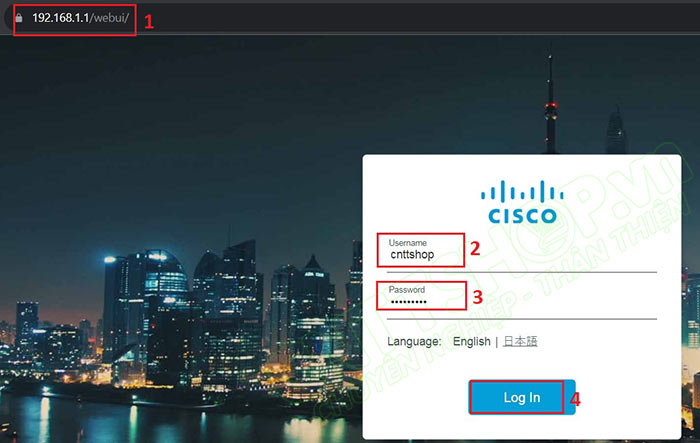
Để upgrade hoặc downgrade IOS, các bạn vào menu Administration > Software Management.
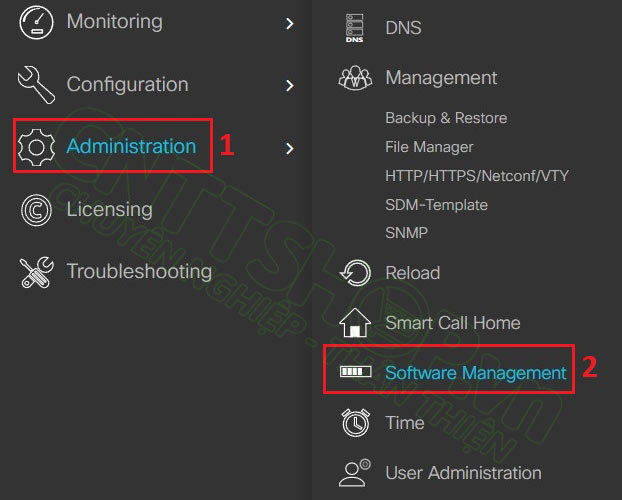
- Upgrade Mode: chọn INSTALL.
- Transport Type: chọn My Desktop để tải từ máy tính lên, các bạn cũng có thể tải lên từ SFTP, FTP, TFTP, hoặc nếu có IOS trong switch rồi thì các bạn chọn Device, mình sẽ chọn My Desktop để tải từ máy tính lên.
- Nhấn Select File và chỉnh đường dẫn tới nơi lưu trữ file IOS.
- Sau đó nhấn Download & Install.
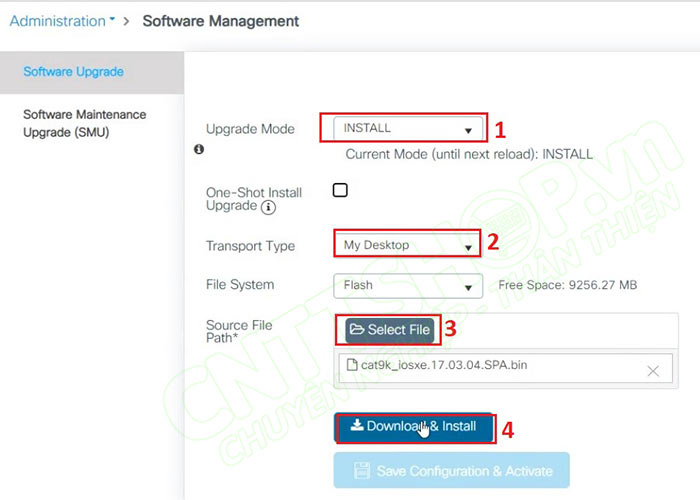
Các bạn chờ switch chạy xong cột Status bên phải là được. Sau khi chạy xong các bạn nhấn Save Configuration & Activate là xong. Các bạn có thể nhấn Remove Inactive Files để xóa các file OS cũ.

OK như vậy là mình đã hướng dẫn các bạn Upgrade Firmware của các dòng switch Cisco Catalyst series. Nếu các bạn có thắc mắc hay góp ý nào, hãy để lại comment để mọi người cùng trao đổi nhé.
Chúc các bạn thành công!





.png)


























![[Cisco] Hướng dẫn Cấu hình và quản lý Stack Switch Cisco [Cisco] Hướng dẫn Cấu hình và quản lý Stack Switch Cisco](https://cnttshop.vn//storage/bai%20viet/cisco/config-stack-switch-cisco-min.jpg)
![[Cisco] Hướng dẫn cài ASDM Cisco ASA [Cisco] Hướng dẫn cài ASDM Cisco ASA](https://cnttshop.vn//storage/bai%20viet/cisco/Cisco-ASA/ASDM/ASA-installation-ASDM-5.jpg)
![[Cisco] Hướng dẫn Active License Router Cisco [Cisco] Hướng dẫn Active License Router Cisco](https://cnttshop.vn//storage/bai%20viet/cisco/active-license-router-cisco-irs4000-min.jpg)
![[CISCO] Activating Throughput License on Router Cisco ISR4000 Series [CISCO] Activating Throughput License on Router Cisco ISR4000 Series](https://cnttshop.vn//storage/bai%20viet/cisco/active-license-throughput-min.jpg)
![[CISCO] Hướng dẫn cấu hình Remote Access VPNs (ASDM) [CISCO] Hướng dẫn cấu hình Remote Access VPNs (ASDM)](https://cnttshop.vn//storage/bai%20viet/cisco/Cisco-ASA/VPN-ASA/remote%20access%20.jpg)
![[CISCO] Hướng dẫn cấu hình PPPoE trên Firewall ASA [CISCO] Hướng dẫn cấu hình PPPoE trên Firewall ASA](https://cnttshop.vn//storage/bai%20viet/cisco/Cisco-ASA/PPPoE/config-pppoe-asa-min.jpg)
![[CISCO] Phân biêt và nhận dạng các ký hiệu trên Switch Cisco Catalyst và SMB [CISCO] Phân biêt và nhận dạng các ký hiệu trên Switch Cisco Catalyst và SMB](https://cnttshop.vn/resources/ui_images/imgnew-right-default.jpg)

.jpg)























Bình luận bài viết!
Trong ROMON thì bạn cần sử dụng cổng mgmt nhé, nếu cổng ko UP thì bạn có thể thử sử dụng lệnh eth_init để bật cổng lên
Dòng switch này bản mới nhất hiện tại là 15.0, tuy nhiên bản OS Cisco khuyến nghị sử dụng vẫn là 12.2, nên bạn vẫn có thể sử dụng bản này nhé.
Switch bạn đang sử dụng là mã gì, và phiên bản bao nhiêu nhỉ